“Văn bản Word thì nhiều vô kể, mà file PDF thì lại cần hơn. Biết làm sao để chuyển đổi đây?” – Chắc hẳn bạn đã từng đau đầu vì tình huống này rồi phải không? Yên tâm, bài viết này sẽ là “cứu tinh” cho bạn với Hướng Dẫn Chuyển Từ Word Sang Pdf cực kỳ đơn giản và hiệu quả.
## Tại sao nên chuyển Word sang PDF?
Trước khi đến với hướng dẫn chi tiết, chúng ta cùng tìm hiểu lý do vì sao PDF lại được ưa chuộng hơn Word trong nhiều trường hợp nhé!
### Bảo toàn định dạng, font chữ
Bạn đã bao giờ gửi file Word cho bạn bè, đồng nghiệp nhưng khi mở ra lại “méo mó”, font chữ thay đổi, hình ảnh xê dịch chưa? PDF chính là giải pháp cho bạn! Khi chuyển Word sang PDF, bạn có thể yên tâm rằng bố cục, font chữ, hình ảnh sẽ được giữ nguyên vẹn, không lo bị thay đổi khi mở trên các thiết bị hay hệ điều hành khác nhau.
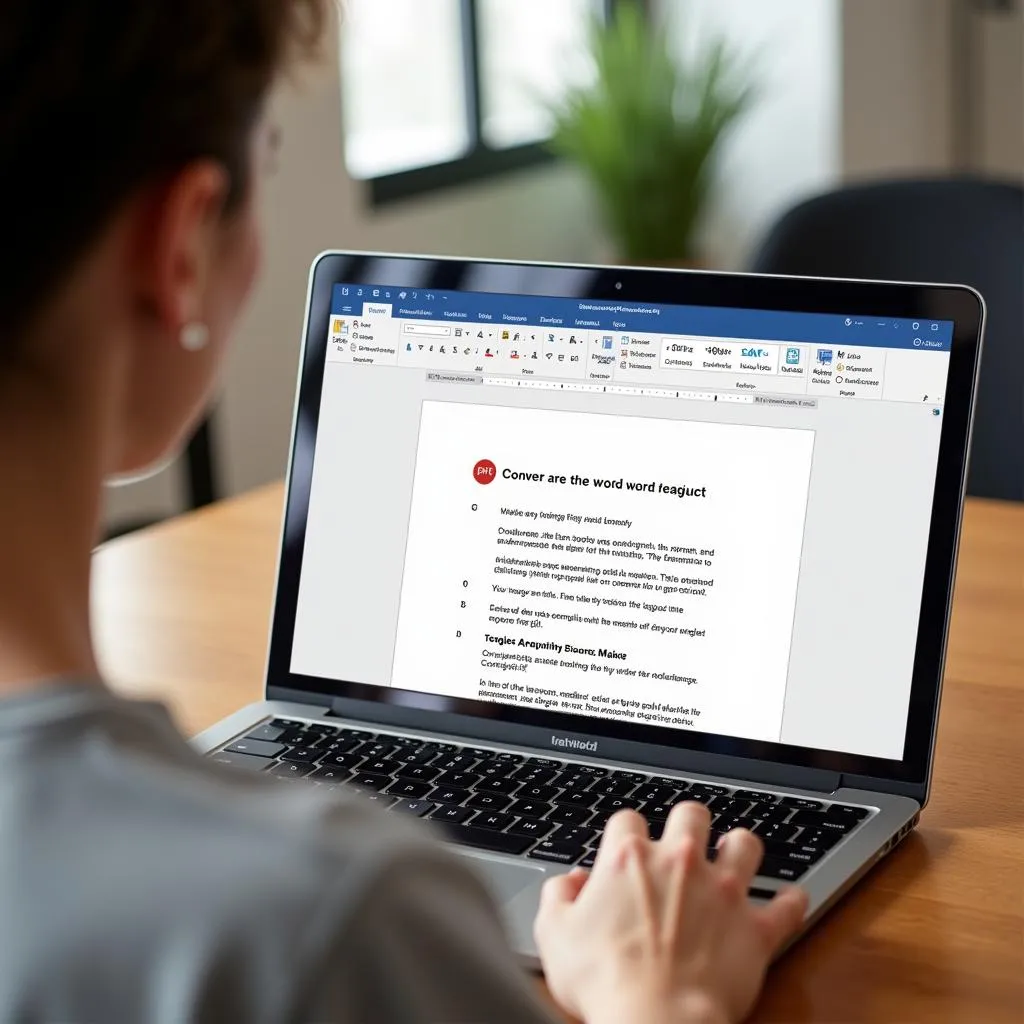 Chuyển Word sang PDF bảo toàn định dạng
Chuyển Word sang PDF bảo toàn định dạng
### Dung lượng nhẹ, dễ dàng chia sẻ
So với Word, file PDF thường có dung lượng nhẹ hơn, giúp bạn dễ dàng gửi email, tải lên website hay chia sẻ trên các nền tảng trực tuyến khác.
### Bảo mật thông tin
Bạn muốn bảo vệ tài liệu của mình khỏi bị chỉnh sửa trái phép? Chuyển Word sang PDF cho phép bạn đặt mật khẩu, giới hạn quyền truy cập, sao chép và in ấn, đảm bảo an toàn thông tin cho tài liệu của bạn.
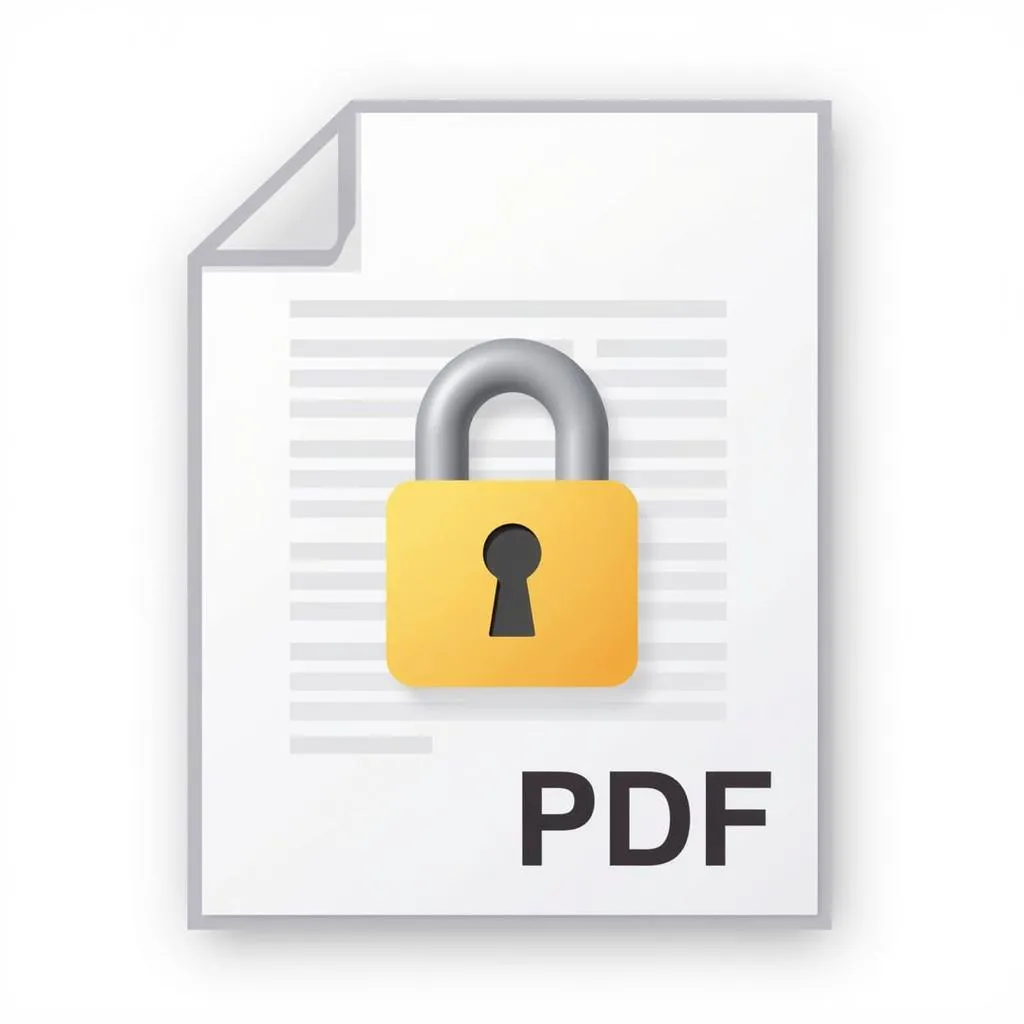 Chuyển Word sang PDF bảo mật thông tin
Chuyển Word sang PDF bảo mật thông tin
## Các cách chuyển Word sang PDF
Giờ thì hãy cùng LA Là Gì khám phá ngay những cách chuyển Word sang PDF “thần thánh” mà ai cũng có thể thực hiện nhé!
### 1. Chuyển đổi trực tiếp trong Word
Từ phiên bản Microsoft Word 2007 trở đi, bạn có thể chuyển Word sang PDF trực tiếp mà không cần cài đặt phần mềm khác. Cách thực hiện vô cùng đơn giản:
- Bước 1: Mở file Word cần chuyển đổi.
- Bước 2: Chọn File -> Save As -> Chọn vị trí lưu file.
- Bước 3: Tại mục Save as type, chọn PDF.
- Bước 4: Nhấn Save để hoàn tất.
### 2. Sử dụng công cụ chuyển đổi trực tuyến
Nếu bạn không muốn cài đặt phần mềm, các trang web chuyển đổi trực tuyến là lựa chọn lý tưởng. Dưới đây là một số website uy tín và được nhiều người dùng:
- Smallpdf: https://smallpdf.com/
- ILovePDF: https://www.ilovepdf.com/
- PDF2Go: https://www.pdf2go.com/
Ưu điểm của phương pháp này là nhanh chóng, tiện lợi, không cần cài đặt. Tuy nhiên, bạn cần lưu ý lựa chọn website uy tín để đảm bảo an toàn cho dữ liệu của mình.
### 3. Sử dụng phần mềm chuyển đổi PDF chuyên dụng
Nếu bạn thường xuyên phải làm việc với file PDF, việc sử dụng phần mềm chuyên dụng là lựa chọn tối ưu. Một số phần mềm phổ biến có thể kể đến như:
- Adobe Acrobat Pro DC
- Foxit PhantomPDF
- Nitro Pro
## Lưu ý khi chuyển Word sang PDF
- Kiểm tra kỹ nội dung, chính tả, font chữ trong file Word trước khi chuyển đổi.
- Chọn chất lượng file PDF phù hợp với nhu cầu sử dụng.
- Nên đặt mật khẩu cho file PDF nếu chứa thông tin quan trọng.
- Sau khi chuyển đổi, hãy kiểm tra lại file PDF để đảm bảo nội dung hiển thị chính xác.
## Lời kết
Hy vọng bài viết đã giúp bạn nắm rõ cách chuyển từ Word sang PDF một cách dễ dàng và hiệu quả. Đừng quên ghé thăm website LA Là Gì thường xuyên để cập nhật thêm nhiều thông tin hữu ích khác nhé!
Bạn cần hỗ trợ? Hãy liên hệ:
- Số Điện Thoại: 0372960696
- Email: [email protected]
- Địa chỉ: 260 Cầu Giấy, Hà Nội.
Chúng tôi có đội ngũ chăm sóc khách hàng 24/7.

